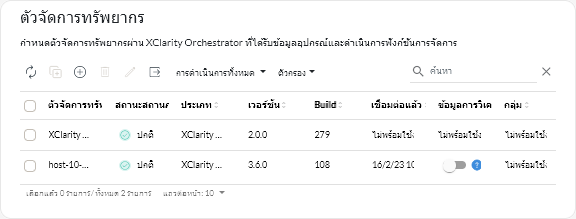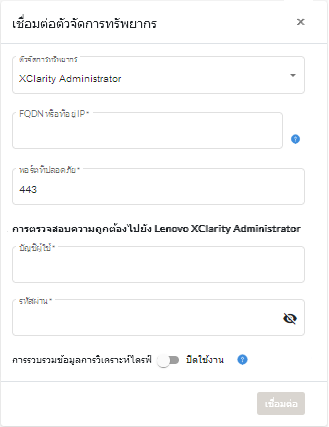การเชื่อมต่อตัวจัดการทรัพยากร
Lenovo XClarity Orchestrator จะตรวจสอบและจัดการอุปกรณ์ผ่านตัวจัดการทรัพยากรและแอปพลิเคชัน
ก่อนจะเริ่มต้น
XClarity Orchestrator สามารถรองรับตัวจัดการทรัพยากรได้ไม่จำกัดจำนวน ซึ่งจัดการอุปกรณ์ทั้งหมดของ 10,000 จำนวนสูงสุดพร้อมกัน
ตรวจสอบว่าตัวจัดการทรัพยากรเป็นเวอร์ชันที่รองรับ (ดู ฮาร์ดแวร์และซอฟต์แวร์ที่รองรับ)
ตรวจสอบให้แน่ใจว่าตัวจัดการทรัพยากรออนไลน์อยู่ และสามารถเข้าถึงได้บนเครือข่ายจาก XClarity Orchestrator
ตรวจสอบว่าบัญชีผู้ใช้ที่คุณใช้ตรวจสอบความถูกต้องตัวจัดการทรัพยากรมีสิทธิ์ที่ถูกต้อง สำหรับ XClarity Administrator บัญชีผู้ใช้ต้องได้รับการกำหนดบทบาทเป็น lxc-supervisor, lxc-admin, lxc-security-admin, lxc-hw-admin หรือ lxc-recovery
ตรวจสอบว่าตัวจัดการทรัพยากรไม่มีจำนวนระบบส่งต่อเหตุการณ์ที่รองรับสูงสุด XClarity Orchestrator จะสร้างเหตุการณ์ในตัวจัดการทรัพยากรเมื่อมีการสร้างการเชื่อมต่อไปยังตัวจัดการทรัพยากร
- ตรวจสอบว่าใบรับรองเป็น X.509 v3 XClarity Orchestrator ไม่สามารถเชื่อมต่อกับตัวจัดการทรัพยากรที่มีใบรับรองที่ลงนามจากภายนอก v1
- ตรวจสอบให้แน่ใจว่ารายละเอียดใบรับรองมีข้อกำหนดดังต่อไปนี้
- การใช้งานคีย์ต้องมี
- ข้อตกลงคีย์
- ลายเซ็นดิจิทัล
- การเข้ารหัสคีย์
- การใช้งานคีย์ที่ปรับปรุงต้องมี
- เซิร์ฟเวอร์ตรวจสอบความถูกต้อง (1.3.6.1.5.5.7.3.1)
- ไคลเอ็นต์การตรวจสอบความถูกต้อง (1.3.6.1.5.5.7.3.2)
- การใช้งานคีย์ต้องมี
เกี่ยวกับงานนี้
- Lenovo XClarity Administrator จัดการ ตรวจสอบ และเตรียมใช้งานอุปกรณ์ Lenovo ด้วย Management Controller แผงวงจร
- Schneider Electric EcoStruxure IT Expert จัดการและตรวจสอบทรัพยากรโครงสร้างพื้นฐาน
- VMware vRealize Operations Manager
- ดึงข้อมูลเกี่ยวกับอุปกรณ์ทั้งหมดที่จัดการโดยตัวจัดการทรัพยากร
- สร้างและเปิดใช้งานระบบส่งต่อเหตุการณ์ (สำหรับบริการบนเว็บ REST) ในเซิร์ฟเวอร์การจัดการเพื่อตรวจสอบและส่งต่อเหตุการณ์ไปยัง XClarity Orchestrator
ที่อยู่เครือข่าย (ที่อยู่ IP หรือชื่อโฮสต์) ที่คุณระบุจะใช้เป็นชื่อตัวจัดการ
ขั้นตอน
ในการเชื่อมต่อตัวจัดการทรัพยากร หรือแอปพลิเคชัน ให้ปฏิบัติตามขั้นตอนต่อไปนี้
หลังจากดำเนินการเสร็จ
การตั้งค่าเริ่มต้นเสร็จสมบูรณ์